Epson STYLUS SCAN 2000 User Manual [de]

Kombigerät
Alle Rechte vorbehalten. Kein Teil dieses Handbuchs darf in irgendeiner Form (Druck, Fotokopie, Mikrofilm oder ein anderes Verfahren) ohne die schriftliche Genehmigung der EPSON Deutschland GmbH reproduziert oder unter Verwendung elektronischer Systeme verarbeitet, vervielfältigt oder verbreitet werden. Die hierin enthalten Informationen sind ausschließlich für dieses EPSON-Druckermodell bestimmt und nicht auf andere Druckermodelle übertragbar.
Weder die EPSON Deutschland GmbH noch die SEIKO EPSON CORPORATION haften für Schäden infolge von Fehlgebrauch sowie Reparaturen und Änderungen, die von dritter, nicht autorisierter Seite vorgenommen wurden. Dieses Handbuch wurde mit großer Sorgfalt erstellt. Eine Haftung für leicht fahrlässige Fehler, z.B. Druckfehler, ist jedoch ausgeschlossen.
EPSON haftet nicht für Schäden oder Störungen durch Einsatz von Optionen oder Zubehör, wenn dieses nicht ein original EPSON-Produkt ist oder eine ausdrückliche Zulassung der Seiko EPSON Corporation als "EPSON Approved Product" hat.
EPSON haftet ebenso wenig für Schäden durch elektromagnetische Störfelder, die bei der Verwendung von Schnittstellenkabeln entstehen können, wenn diese nicht ausdrücklich von der EPSON Corporation als "EPSON Approved Product" zugelassen sind.
EPSON ist ein eingetragenes Warenzeichen, und EPSON ESC/P sowie EPSON Stylus sind Warenzeichen der SEIKO EPSON Corporation.
Microsoft und Windows sind eingetragene Marken der Microsoft Corporation.
Hinweis: Alle im Handbuch genannten Markennamen sind Warenzeichen der jeweiligen Eigentümer. Aus dem Fehlen der Markenzeichen bzw. kann nicht geschlossen werden, daß die Bezeichnung ein freier Markenname ist.
Copyright © 1999 by EPSON Deutschland GmbH, Düsseldorf.
Benutzerhandbuch

Konformitätserklärung
Gemäß ISO/IEC-Anleitung 22 sowie EN 45014
Hersteller: |
SEIKO EPSON CORPORATION |
Anschrift: |
3-5, Owa 3-chome, Suwa-shi, |
|
Nagano-ken 392-8502 Japan |
Vertreten durch: |
EPSON EUROPE B.V. |
Anschrift: |
Prof. J. H. Bavincklaan 5 |
|
1183 AT Amstelveen |
|
Niederlande |
erklärt, daß das Gerät/Produkt: |
|
Geräteart: |
Multifunktionsdrucker |
Modell: |
C120A |
mit den folgenden Richtlinien und Normen übereinstimmt:
Richtlinie 89/336/EWG:
EN 55022 Klasse B
EN 61000-3-2
EN 61000-3-3
EN 50082-1
IEC 801-2
IEC 801-3
IEC 801-4
Richtlinie 73/23/EWG:
EN 60950
Juni 1999
H. Horiuchi
Präsident von EPSON EUROPE B.V.

Inhaltsverzeichnis
Kapitel 1 Druckerteile und Funktionen
Bestandteile des Druckers und Funktionen des Bedienfelds. . . 1-2 Bedienfeld. . . . . . . . . . . . . . . . . . . . . . . . . . . . . . . . . . . . . . . . . 1-3
Kapitel 2 Sicherheitsanweisungen
Wichtige Sicherheitshinweise. . . . . . . . . . . . . . . . . . . . . . . . . . . . . 2-2
Vorsichtsmaßnahmen. . . . . . . . . . . . . . . . . . . . . . . . . . . . . . . . . . . 2-3
Zum Umgang mit dem Gerät . . . . . . . . . . . . . . . . . . . . . . . . 2-3
Zum Umgang mit Tintenpatronen . . . . . . . . . . . . . . . . . . . . 2-4
Bei der Wahl des Aufstellungsortes . . . . . . . . . . . . . . . . . . . 2-5
ENERGY STAR-Kompatibilität . . . . . . . . . . . . . . . . . . . . . . . . . . . 2-5
Handbuch-Konventionen . . . . . . . . . . . . . . . . . . . . . . . . . . . . . . . . 2-6
Kapitel 3 Papier einlegen
Papier einlegen . . . . . . . . . . . . . . . . . . . . . . . . . . . . . . . . . . . . . . . . . 3-2 Normalpapier einlegen . . . . . . . . . . . . . . . . . . . . . . . . . . . . . . . . . . 3-2 Spezialpapier und andere Druckmedien einlegen . . . . . . . . . . . 3-3 Reinigungsblätter für spezielle Druckmedien . . . . . . . . . . 3-7 Briefumschläge einlegen . . . . . . . . . . . . . . . . . . . . . . . . . . . . . . . . . 3-7 EPSON Photo Paper verwenden . . . . . . . . . . . . . . . . . . . . . . . . . . 3-8 Einlegen . . . . . . . . . . . . . . . . . . . . . . . . . . . . . . . . . . . . . . . . . . 3-9 Perforationsränder abtrennen . . . . . . . . . . . . . . . . . . . . . . . . 3-10 EPSON Photo Paper lagern . . . . . . . . . . . . . . . . . . . . . . . . . . 3-12
Kapitel 4 Druckersoftware für Windows
Druckersoftware Einführung . . . . . . . . . . . . . . . . . . . . . . . . . . . . . 4-2 Weitere Informationen . . . . . . . . . . . . . . . . . . . . . . . . . . . . . . 4-2 Druckersoftware aufrufen . . . . . . . . . . . . . . . . . . . . . . . . . . . 4-2
Inhaltsverzeichnis i

Druckertreibereinstellungen ändern . . . . . . . . . . . . . . . . . . . . . . . 4-4 Medientyp-Einstellung vornehmen . . . . . . . . . . . . . . . . . . . 4-5 Automatische Einstellung verwenden . . . . . . . . . . . . . . . . . 4-7 PhotoEnhance-Einstellung . . . . . . . . . . . . . . . . . . . . . . . . . . . 4-8 Benutzereinstellungen. . . . . . . . . . . . . . . . . . . . . . . . . . . . . . . 4-9 Erweiterte Einstellungen verwenden . . . . . . . . . . . . . . . . . . 4-10 Druckvorschau . . . . . . . . . . . . . . . . . . . . . . . . . . . . . . . . . . . . . 4-13 Druckstil ändern. . . . . . . . . . . . . . . . . . . . . . . . . . . . . . . . . . . . 4-14
Drucker-Utilities verwenden. . . . . . . . . . . . . . . . . . . . . . . . . . . . . . 4-22 EPSON Status Monitor 3. . . . . . . . . . . . . . . . . . . . . . . . . . . . . 4-23 Düsentest. . . . . . . . . . . . . . . . . . . . . . . . . . . . . . . . . . . . . . . . . . 4-23 Druckkopfreinigung . . . . . . . . . . . . . . . . . . . . . . . . . . . . . . . . 4-23 Druckkopf-Justage . . . . . . . . . . . . . . . . . . . . . . . . . . . . . . . . . . 4-24 Informationen zu Drucker und Optionen . . . . . . . . . . . . . . 4-24 Geschwindigkeit & Fortschritt . . . . . . . . . . . . . . . . . . . . . . . . 4-26
Online-Hilfe benutzen . . . . . . . . . . . . . . . . . . . . . . . . . . . . . . . . . . . 4-28 Hilfe aus einer Anwendung aufrufen . . . . . . . . . . . . . . . . . . 4-28 Hilfe über das Startmenü aufrufen . . . . . . . . . . . . . . . . . . . . 4-28 Druckgeschwindigkeit erhöhen . . . . . . . . . . . . . . . . . . . . . . . . . . . 4-29 Allgemeine Geschwindigkeitseinstellungen . . . . . . . . . . . . 4-29 Funktion Schnelle Kopien verwenden . . . . . . . . . . . . . . . . . 4-31
Kapitel 5 Druckerstatus überprüfen und Druckaufträge unter Windows verwalten
Bearbeitungsanzeige. . . . . . . . . . . . . . . . . . . . . . . . . . . . . . . . . . . . . 5-2
EPSON Spool Manager . . . . . . . . . . . . . . . . . . . . . . . . . . . . . . . . . . 5-4
Der EPSON Status Monitor 3 . . . . . . . . . . . . . . . . . . . . . . . . . . . . . 5-4
EPSON Status Monitor 3 aufrufen. . . . . . . . . . . . . . . . . . . . . 5-5
Kapitel 6 Druckersoftware für Macintosh
Druckersoftware Einführung . . . . . . . . . . . . . . . . . . . . . . . . . . . . . 6-2 Druckertreibereinstellungen ändern . . . . . . . . . . . . . . . . . . . . . . . 6-2 Medientyp-Einstellung vornehmen . . . . . . . . . . . . . . . . . . . 6-4 Automatische Einstellungen verwenden . . . . . . . . . . . . . . . 6-6 PhotoEnhance-Einstellung . . . . . . . . . . . . . . . . . . . . . . . . . . . 6-6
ii Inhaltsverzeichnis

Benutzereinstellungen . . . . . . . . . . . . . . . . . . . . . . . . . . . . . . 6-7 Erweiterte Einstellungen verwenden . . . . . . . . . . . . . . . . . . 6-9 Eigene Einstellungen speichern und löschen . . . . . . . . . . . 6-10 Gespeicherte Einstellungen verwenden. . . . . . . . . . . . . . . . 6-11 Seitenformat ändern . . . . . . . . . . . . . . . . . . . . . . . . . . . . . . . . 6-11 Benutzerdefiniertes Papierformat. . . . . . . . . . . . . . . . . . . . . 6-13 Layout ändern . . . . . . . . . . . . . . . . . . . . . . . . . . . . . . . . . . . . . 6-14 Druckzeit festlegen . . . . . . . . . . . . . . . . . . . . . . . . . . . . . . . . . 6-19 Druckvorschau . . . . . . . . . . . . . . . . . . . . . . . . . . . . . . . . . . . . 6-21 Druckdaten in Dateien speichern . . . . . . . . . . . . . . . . . . . . . 6-22
Drucker-Utilities für Macintosh . . . . . . . . . . . . . . . . . . . . . . . . . . . 6-24 EPSON StatusMonitor . . . . . . . . . . . . . . . . . . . . . . . . . . . . . . 6-25 Düsentest . . . . . . . . . . . . . . . . . . . . . . . . . . . . . . . . . . . . . . . . . 6-25 Druckkopfreinigung . . . . . . . . . . . . . . . . . . . . . . . . . . . . . . . . 6-25 Druckkopf-Justage . . . . . . . . . . . . . . . . . . . . . . . . . . . . . . . . . 6-25 Konfiguration. . . . . . . . . . . . . . . . . . . . . . . . . . . . . . . . . . . . . . 6-26
Kapitel 7 Druckerstatus überprüfen und Druckaufträge verwalten (Macintosh)
EPSON StatusMonitor verwenden . . . . . . . . . . . . . . . . . . . . . . . . 7-2 Konfigurationseinstellungen vornehmen. . . . . . . . . . . . . . . . . . . 7-3 Hintergrundsteuerung von Druckaufträgen . . . . . . . . . . . . . . . . 7-4 EPSON Monitor3. . . . . . . . . . . . . . . . . . . . . . . . . . . . . . . . . . . 7-5 Priorität von Druckaufträgen ändern. . . . . . . . . . . . . . . . . . 7-7
Kapitel 8 Scanner
Vorlage einlegen. . . . . . . . . . . . . . . . . . . . . . . . . . . . . . . . . . . . . . . . 8-2 Dünnes oder empfindliches Material einlegen . . . . . . . . . . 8-3 Unter Windows . . . . . . . . . . . . . . . . . . . . . . . . . . . . . . . . . . . . . . . . 8-5 EPSON SMART PANEL verwenden . . . . . . . . . . . . . . . . . . 8-5 Aus Softwareanwendungen scannen . . . . . . . . . . . . . . . . . . 8-12 Auf einem Macintosh. . . . . . . . . . . . . . . . . . . . . . . . . . . . . . . . . . . . 8-13 Mit PageManager scannen. . . . . . . . . . . . . . . . . . . . . . . . . . . 8-13 Mit anderen Anwendungen scannen . . . . . . . . . . . . . . . . . . 8-14 Konfigurationseinstellungen . . . . . . . . . . . . . . . . . . . . . . . . . 8-18
Inhaltsverzeichnis iii

Kapitel 9 Kopierer
Papier einlegen . . . . . . . . . . . . . . . . . . . . . . . . . . . . . . . . . . . . . . . . . 9-2 Copy Utility verwenden (EPSON SMART PANEL) . . . . . . . . . . 9-3 Copy Utility aufrufen . . . . . . . . . . . . . . . . . . . . . . . . . . . . . . . 9-3 Kopiereinstellungen im Copy Utility vornehmen. . . . . . . . 9-4 Kopierfunktion über das Stylus Scan-Bedienfeld steuern. . . . . . 9-7 Verhältnis und Modus einstellen. . . . . . . . . . . . . . . . . . . . . . 9-7 Größe einstellen . . . . . . . . . . . . . . . . . . . . . . . . . . . . . . . . . . . . 9-8 Kopiermodus einstellen . . . . . . . . . . . . . . . . . . . . . . . . . . . . . 9-9 Eingestelltes Papierformat überprüfen . . . . . . . . . . . . . . . . . 9-10 Papierformat-Einstellung ändern . . . . . . . . . . . . . . . . . . . . . 9-11
Kapitel 10 Tintenpatronen austauschen
Leere Tintenpatronen austauschen. . . . . . . . . . . . . . . . . . . . . . . . . 10-2 Bedienfeld des Druckers verwenden . . . . . . . . . . . . . . . . . . 10-2 Farbtintenpatrone austauschen . . . . . . . . . . . . . . . . . . . . . . . 10-3 Monochromtintenpatrone austauschen . . . . . . . . . . . . . . . . 10-7 EPSON Status Monitor 3 verwenden . . . . . . . . . . . . . . . . . . 10-12
Alte oder beschädigte Tintenpatronen austauschen . . . . . . . . . . 10-12
Kapitel 11 Wartung
Druckkopfdüsen überprüfen. . . . . . . . . . . . . . . . . . . . . . . . . . . . . . 11-2 Düsentest-Utility . . . . . . . . . . . . . . . . . . . . . . . . . . . . . . . . . . . 11-2 Am Bedienfeld . . . . . . . . . . . . . . . . . . . . . . . . . . . . . . . . . . . . . 11-3
Druckkopf reinigen. . . . . . . . . . . . . . . . . . . . . . . . . . . . . . . . . . . . . . 11-5 Mit dem Utility zur Druckkopfreinigung. . . . . . . . . . . . . . . 11-5 Am Bedienfeld . . . . . . . . . . . . . . . . . . . . . . . . . . . . . . . . . . . . . 11-9
Druckkopf ausrichten. . . . . . . . . . . . . . . . . . . . . . . . . . . . . . . . . . . . 11-11 System kalibrieren. . . . . . . . . . . . . . . . . . . . . . . . . . . . . . . . . . . . . . . 11-12 Monitor kalibrieren. . . . . . . . . . . . . . . . . . . . . . . . . . . . . . . . . . . . . . 11-12 EPSON Stylus Scan reinigen . . . . . . . . . . . . . . . . . . . . . . . . . . . . . . 11-15 EPSON Stylus Scan transportieren. . . . . . . . . . . . . . . . . . . . . . . . . 11-16
iv Inhaltsverzeichnis

Kapitel 12 Fehlerbehebung
Problemdiagnose . . . . . . . . . . . . . . . . . . . . . . . . . . . . . . . . . . . . . . . 12-2 Fehleranzeigen. . . . . . . . . . . . . . . . . . . . . . . . . . . . . . . . . . . . . 12-2 EPSON Status Monitor 3 . . . . . . . . . . . . . . . . . . . . . . . . . . . . 12-4 Druckertest (Statusblatt). . . . . . . . . . . . . . . . . . . . . . . . . . . . . 12-5 Probleme beim Drucken und Kopieren . . . . . . . . . . . . . . . . . . . . 12-7 Druckund Kopierqualität ist unbefriedigend . . . . . . . . . . 12-7 Der Drucker druckt oder kopiert nicht . . . . . . . . . . . . . . . . 12-12 Papier wird nicht richtig eingezogen . . . . . . . . . . . . . . . . . . 12-15 Ausdruck ist anders als erwartet . . . . . . . . . . . . . . . . . . . . . 12-17
Probleme beim Scannen . . . . . . . . . . . . . . . . . . . . . . . . . . . . . . . . . 12-21 Beseitigen von Problemen beim Scannen . . . . . . . . . . . . . . 12-21 Fehlerhafte oder fehlende Bildinhalte im gescannten Bild 12-21 Plazierung von Text und Grafik auf der Seite
ist fehlerhaft. . . . . . . . . . . . . . . . . . . . . . . . . . . . . . . . . . . . . 12-22 Scanqualität ist unbefriedigend. . . . . . . . . . . . . . . . . . . . . . . 12-23 Papier wird nicht korrekt eingezogen oder ausgegeben . . 12-24 Scangeschwindigkeit erhöhen. . . . . . . . . . . . . . . . . . . . . . . . 12-24 Probleme mit dem Parallelanschluß (Windows 95/98) . . . . . . . 12-25 Druckoder Scangeschwindigkeit ist langsam. . . . . . . . . . 12-25
Datenübertragungsfehler während
des Druckens oder Scannens. . . . . . . . . . . . . . . . . . . . . . . 12-25 USB-Installationsprobleme (Windows 98) . . . . . . . . . . . . . . . . . . 12-27 Treiberprobleme (USB oder Druckeranschluß) . . . . . . . . . 12-27 Treiberprobleme (Scanfunktion) . . . . . . . . . . . . . . . . . . . . . . 12-29 Wo Sie Hilfe erhalten. . . . . . . . . . . . . . . . . . . . . . . . . . . . . . . . . . . . 12-32
Kapitel 13 Zubehör und Verbrauchsmaterialien
Optionen . . . . . . . . . . . . . . . . . . . . . . . . . . . . . . . . . . . . . . . . . . . . . . 13-2
Verbrauchsmaterialien . . . . . . . . . . . . . . . . . . . . . . . . . . . . . . . . . . 13-2
Anhang A Hinweise zum Farbdruck
Grundlagen zum Farbdruck. . . . . . . . . . . . . . . . . . . . . . . . . . . . . . A-2 Bildauflösung und Bildgröße . . . . . . . . . . . . . . . . . . . . . . . . . . . . . A-6 Der Einsatz von Farbe . . . . . . . . . . . . . . . . . . . . . . . . . . . . . . . . . . . A-7
Inhaltsverzeichnis v

Anhang B Spezifikationen
Drucken . . . . . . . . . . . . . . . . . . . . . . . . . . . . . . . . . . . . . . . . . . . . . . . B-2
Papier . . . . . . . . . . . . . . . . . . . . . . . . . . . . . . . . . . . . . . . . . . . . . . . . . B-2
Druckbereich. . . . . . . . . . . . . . . . . . . . . . . . . . . . . . . . . . . . . . . B-5
Bauteile . . . . . . . . . . . . . . . . . . . . . . . . . . . . . . . . . . . . . . . . . . . . . . . . B-7
Tintenpatronen . . . . . . . . . . . . . . . . . . . . . . . . . . . . . . . . . . . . . . . . . B-7
Scannen. . . . . . . . . . . . . . . . . . . . . . . . . . . . . . . . . . . . . . . . . . . . . . . . B-9
Elektrische Anschlußwerte . . . . . . . . . . . . . . . . . . . . . . . . . . . . . . . B-10
Umgebungsbedingungen . . . . . . . . . . . . . . . . . . . . . . . . . . . . . . . . B-10
Initialisierungsmethoden . . . . . . . . . . . . . . . . . . . . . . . . . . . . . . . . . B-11
Sicherheitszulassungen . . . . . . . . . . . . . . . . . . . . . . . . . . . . . . . . . . B-11
Schnittstellenspezifikationen. . . . . . . . . . . . . . . . . . . . . . . . . . . . . . B-12
Parallele Schnittstelle. . . . . . . . . . . . . . . . . . . . . . . . . . . . . . . . B-12
USB-Schnittstelle . . . . . . . . . . . . . . . . . . . . . . . . . . . . . . . . . . . B-13
Systemvoraussetzungen. . . . . . . . . . . . . . . . . . . . . . . . . . . . . . . . . . B-13
Für PC . . . . . . . . . . . . . . . . . . . . . . . . . . . . . . . . . . . . . . . . . . . . B-13
Für Macintosh. . . . . . . . . . . . . . . . . . . . . . . . . . . . . . . . . . . . . . B-14
Glossar
Inhalt
vi Inhaltsverzeichnis

Kapitel 1
Druckerteile und Funktionen
Bestandteile des Druckers und Funktionen des Bedienfelds. . . . 1-2
Bedienfeld . . . . . . . . . . . . . . . . . . . . . . . . . . . . . . . . . . . . . . . . . 1-3
Druckerteile und Funktionen 1-1
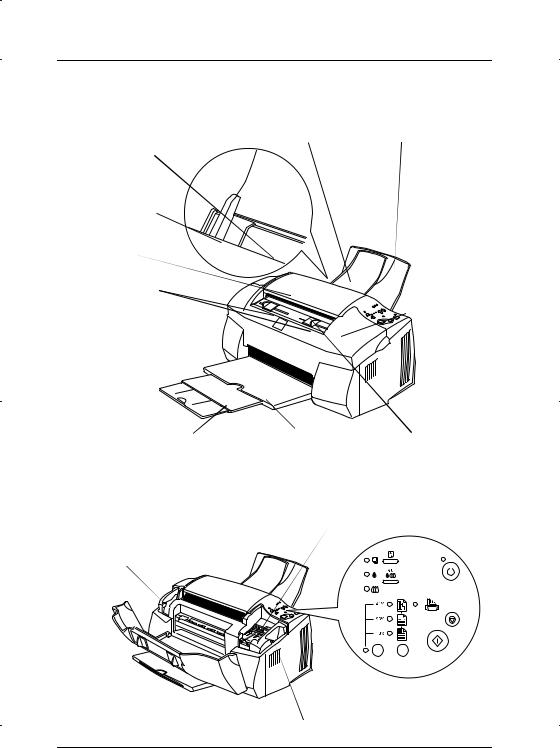
Bestandteile des Druckers und Funktionen des Bedienfelds
Dokumentenstütze Papierstütze
Papiereinzug
Papierführung
Obere 
Abdeckung
Vorlagenführung 
Vordere
 Abdeckung
Abdeckung
Verlängerung der Papierablage |
Papierausgabefach |
Vorlageneinzug |
Arretierbügel der Tintenpatronen |
Farbtintenpatrone |
Monochromtintenpatrone
Bedienfeld
Papierstärkehebel
1-2 Druckerteile und Funktionen

Bedienfeld
Das Bedienfeld besteht aus Tasten und Anzeigen; es ermöglicht verschiedene Einstellungen und Funktionen. Nachfolgend sind die einzelnen Bedienelemente und Anzeigen aufgeführt.
Auswahlanzeigen
Vergrößerungs-/
Verkleinerungsanzeige
Vergrößerungs-/ Kopiertaste
Verkleinerungstaste
Druckerteile und Funktionen 1-3

Tasten
Taste |
Funktion |
|
|
P |
Netzschalter zum Einund Ausschalten des Stylus Scan. |
Halten Sie die Taste E beim Einschalten gedrückt, wird |
|
Netzschalter |
der Druckerstatus und ein Testbild ausgedruckt. |
|
|
|
|
E |
Drücken Sie diese Taste kurz, um Papier einziehen zu |
lassen oder um es auszuwerfen. Befindet sich der Druck- |
|
Taste zum |
kopf in der Austauschposition, kehrt er in die Abdeckpo- |
Laden/ |
sition zurück. |
Ausgeben |
Halten Sie diese Taste drei Sekunden lang gedrückt, |
|
|
|
bewegt sich die Tintenpatrone in die Austauschposition. |
|
|
R |
Drücken Sie diese Taste kurz, um den Druckkopf zwi- |
schen Austauschund Abdeckposition zu bewegen. |
|
Reinigen |
Halten Sie sie drei Sekunden lang gedrückt, um den |
|
|
|
Druckkopf zu reinigen. |
|
Wenn in einer der Patronen wenig oder keine Tinte mehr |
|
ist, halten Sie die Taste für drei Sekunden gedrückt. So |
|
bewegen Sie den Druckkopf und damit die Tintenpatrone |
|
in die Austauschposition. |
|
|
y |
Drücken Sie diese Taste vor dem Kopieren, um die Vor- |
lage auszuwerfen. |
|
Stop/Clear |
Drücken Sie sie während des Kopiervorgangs, um das |
|
|
|
Kopieren abzubrechen und die Vorlage auszuwerfen. |
|
|
x |
Drücken Sie diese Taste, um den Kopiervorgang zu |
starten. |
|
Kopiertaste |
|
|
|
Taste für |
Leuchtet die Vergrößerungs-/Verkleinerungsanzeige, |
Kopiermodus |
können sie durch Druck auf diese Taste den Kopiermodus |
|
bestimmen. Die Auswahlanzeige des gerade aktiven Ko- |
|
piermodus leuchtet. |
|
Leuchtet die Vergrößerungs-/Verkleinerungsanzeige |
|
nicht, können Sie mit der Taste für Kopiermodus die |
|
Kopierart einstellen. Sie können zwischen |
|
Schwarzweiß, Graustufen und Farbe wählen. |
|
|
1-4 Druckerteile und Funktionen

Vergrößerungs/ Verkleinerungstaste
Wählen Sie hiermit die Skalierung der Kopie aus.
Leuchtet die Vergrößerungs-/Verkleinerungsanzeige nicht, können sie durch einmaligen Druck auf diese Taste die Auswahl der Skalierfaktoren aktivieren. Die Auswahlanzeige des gerade aktiven Skalierfaktors leuchtet.
Leuchtet die Vergrößerungs-/Verkleinerungsanzeige, können Sie mit dieser Taste den Skalierfaktor einstellen. Dabei können Sie zwischen 100%, 70%, 93% und 141% wählen.
Anzeigen
Anzeige |
Druckerstatus |
|
|
|
|
P |
Leuchtet durchgehend, wenn der Drucker eingeschaltet |
|
und betriebsbereit ist. |
||
Netzschalter |
Blinkt, wenn der Drucker Daten empfängt, druckt, scannt, |
|
|
||
|
kopiert, sich noch in der Aufwärmzeit befindet oder wenn |
|
|
der Druckkopf in der Austauschposition ist. |
|
|
|
|
S |
Leuchtet dauerhaft, wenn kein Papier mehr vorhanden ist. |
|
Legen Sie Papier in den Drucker ein, und drücken Sie die |
||
kein Papier |
Taste am Drucker zum Laden/Ausgeben E, um den |
|
|
Druckvorgang zu starten. |
|
|
Blinkt, wenn im Papiereinzug ein Papierstau auftritt. Neh- |
|
|
men Sie das Papier aus dem Papierfach, und legen Sie |
|
|
es wieder richtig ein. Blinkt die Anzeige weiterhin, schalten |
|
|
Sie den Drucker aus, und ziehen Sie vorsichtig das Papier |
|
|
aus dem Drucker heraus. |
|
|
|
|
B |
Blinkt, wenn nur noch wenig schwarze Tinte in der Tinten- |
|
patrone vorhanden ist. Halten Sie eine neue Mono- |
||
Monochrom- |
chromtintenpatrone bereit. |
|
tintenpatrone |
Dauerhaft erleuchtet, wenn die Monochromtintenpatrone |
|
leer |
||
leer ist. Tauschen Sie die Monochromtintenpatrone |
||
|
||
|
(S020189) aus. |
|
|
|
|
A |
Blinkt, wenn nur noch wenig farbige Tinte in der Tintenpa- |
|
trone vorhanden ist. Legen Sie eine neue Farbtintenpa- |
||
Farbtinten- |
trone bereit. |
|
patrone leer |
Dauerhaft erleuchtet, wenn die Farbtintenpatrone leer ist. |
|
|
||
|
Tauschen Sie die leere Farbtintenpatrone aus. |
|
|
|
Druckerteile und Funktionen 1-5

Vergrößerungs/ |
An, wenn die Auswahlanzeige den gerade aktiven Ska- |
Verkleinerungs- |
lierfaktor wiedergibt. |
anzeige |
Aus, wenn die Auswahlanzeige den gerade aktiven Ko- |
|
|
|
piermodus wiedergibt. |
|
|
Auswahlanzeigen |
Leuchtet die Vergrößerungs-/Verkleinerungsanzeige |
|
nicht, geben diese Anzeigen den gerade aktiven Kopier- |
|
modus wieder. |
|
Obere Anzeige: Farbe |
|
Mittlere Anzeige: Grauskala |
|
Untere Anzeige: Schwarzweiß |
|
Leuchtet die Vergrößerungs-/Verkleinerungsanzeige, ge- |
|
ben diese Anzeigen den gerade aktiven Skalierfaktor |
|
wieder. |
|
Alle deaktiviert: 100% |
|
Obere Anzeige: 141% |
|
Mittlere Anzeige: 93% |
|
Untere Anzeige: 70% |
|
|
j |
An, wenn im Vorlageneinzug ein Papierstau aufgetreten |
ist oder wenn ein anderer Fehler beim Scannen oder |
|
Fehler beim |
Kopieren vorliegt. |
Scannen/ |
|
Kopieren |
|
|
|
1-6 Druckerteile und Funktionen

Kapitel 2
Sicherheitsanweisungen
Wichtige Sicherheitshinweise. . . . . . . . . . . . . . . . . . . . . . . . . . . . . . 2-2
Vorsichtsmaßnahmen. . . . . . . . . . . . . . . . . . . . . . . . . . . . . . . . . . . . 2-3 Zum Umgang mit dem Gerät . . . . . . . . . . . . . . . . . . . . . . . . . 2-3 Zum Umgang mit Tintenpatronen . . . . . . . . . . . . . . . . . . . . . 2-4 Bei der Wahl des Aufstellungsortes . . . . . . . . . . . . . . . . . . . . 2-5
ENERGY STAR-Kompatibilität . . . . . . . . . . . . . . . . . . . . . . . . . . . . 2-5
Handbuch-Konventionen . . . . . . . . . . . . . . . . . . . . . . . . . . . . . . . . . 2-6
Sicherheitsanweisungen 2-1

Wichtige Sicherheitshinweise
Lesen Sie vor Inbetriebnahme des EPSON Stylus Scan die folgenden Anweisungen zu Ihrer eigenen Sicherheit sowie zur Betriebssicherheit des Geräts genau durch. Befolgen Sie unbedingt alle auf dem Gerät angebrachten Warnungen und Hinweise.
Trennen Sie das Gerät immer erst vom Netz, bevor Sie es reinigen. Verwenden Sie zur Reinigung ausschließlich ein angefeuchtetes Tuch. Verschütten Sie keine Flüssigkeiten über dem Gerät.
Sorgen Sie für eine stabile Stellfläche, und vermeiden Sie Standorte in der Nähe von Heizkörpern oder sonstigen Wärmequellen.
Blockieren oder bedecken Sie nicht die Lüftungsöffnungen am Gehäuse.
Führen Sie keine Gegenstände durch die Öffnungen ein. Achten Sie darauf, daß keine Flüssigkeiten in das Gerät gelangen.
Achten Sie bei der Stromversorgung unbedingt darauf, daß die auf dem Gerät angegebenen Spannungswerte eingehalten werden.
Schließen Sie das Gerät nur an eine ordnungsgemäß geerdete Steckdose an. Binden Sie den Stylus Scan nicht in Stromkreise ein, an die bereits Ventilatoren oder andere Geräte mit hohem Stromverbrauch angeschlossen sind, die sich regelmäßig einund ausschalten.
Schließen Sie den Drucker nicht an schaltbare oder timergesteuerte Steckdosen an.
Benutzen Sie den Computer und den Drucker nicht in der Nähe potentieller elektromagnetischer Störfelder (z.B. Lautsprecher oder Basisstationen von Funktelefonen).
2-2 Sicherheitsanweisungen

Verwenden Sie keinesfalls beschädigte Stromkabel.
Bei Verwendung eines Verlängerungskabels ist darauf zu achten, daß der Gesamt-Nennstromwert aller Geräte insgesamt weder die zulässige Ampererate des Verlängerungskabels noch die zulässige Ampererate der Steckdose überschreitet.
Versuchen Sie nicht, den EPSON Stylus Scan selbst zu warten.
In folgenden Fällen müssen Sie das Gerät vom Netz trennen und einem qualifizierten Servicetechniker übergeben:
Das Netzkabel oder der Stecker sind abgenutzt oder beschädigt; Flüssigkeit ist in das Gerät eingedrungen; das Gerät ist heruntergefallen oder das Gehäuse wurde beschädigt; das Gerät zeigt auffällige Abweichungen vom Normalbetrieb an.
Bei Anschluß des Stylus Scan an die Stromversorgung muß sichergestellt werden, daß die Gebäudeinstallation mit einem 16 A-Überstromschalter abgesichert ist.
Vorsichtsmaßnahmen
Zum Umgang mit dem Gerät
Greifen Sie während des Druckvorgangs nicht in den Drucker, und berühren Sie nicht die Tintenpatronen.
Bewegen Sie den Druckkopf niemals von Hand, da das Gerät ansonsten beschädigt werden kann.
Betätigen Sie zum Ausschalten des Geräts stets die Taste P. Nach Betätigen dieser Taste blinkt die Anzeige P kurz auf und erlischt dann. Schalten Sie die Stromversorgung zum Gerät erst ab, wenn die Anzeige P erloschen ist.
Sicherheitsanweisungen 2-3

Vergewissern Sie sich, daß sich der Druckkopf vor dem Transport des Geräts in der Abdeckposition (rechts außen) befindet und daß die Tintenpatronen installiert sind.
Zum Umgang mit Tintenpatronen
Bewahren Sie Tintenpatronen außerhalb der Reichweite von Kindern auf. Kinder dürfen nicht mit den Patronen spielen oder aus ihnen trinken.
Normalerweise kann keine Tinte aus der Tintenpatrone auslaufen. Waschen Sie Tintenspritzer auf der Haut sofort unter fließendem Wasser ab. Sollte Tinte in die Augen gelangen, spülen Sie diese sofort mit reichlich Wasser aus.
Schütteln Sie die Tintenpatronen nicht. Diese könnten dadurch undicht werden.
Installieren Sie eine Tintenpatrone sofort nach dem Öffnen der Verpackung. Bleibt die Tintenpatrone längere Zeit vor der Benutzung ausgepackt liegen, kann dies zu einer Verminderung der Druckqualität führen.
Sobald eine Tintenpatrone eingesetzt ist, lösen Sie den Arretierbügel nur, um die Tintenpatrone auszutauschen. Sonst wird die Patrone unbrauchbar.
Achten Sie darauf, daß das Haltbarkeitsdatum der Tintenpatrone nicht überschritten ist. Nach dem Öffnen der Verpackung sollte die Tintenpatrone innerhalb der nächsten sechs Monate verbraucht werden.
Versuchen Sie nicht, eine Tintenpatrone auseinanderzubauen oder nachzufüllen. Ansonsten kann der Druckkopf beschädigt werden.
2-4 Sicherheitsanweisungen

Bei der Wahl des Aufstellungsortes
Stellen Sie das Gerät auf eine ebene und stabile Fläche, die zu allen Seiten größer als das Gerät ist. Wenn das Gerät geneigt steht, kann er nicht störungsfrei arbeiten.
Wählen Sie den Standbzw. Lagerungsort so, daß der Drucker vor starken Temperaturund Feuchtigkeitsschwankungen sowie direkter Sonneneinstrahlung, starkem Lichteinfall und übermäßiger Hitze geschützt ist.
Achten Sie darauf, daß der Drucker nicht Vibrationen und Stößen ausgesetzt ist.
Stellen Sie das Gerät so auf, daß eine ausreichende Luftzufuhr gewährleistet ist.
Stellen Sie das Gerät so auf, daß der Stecker jederzeit problemlos aus der Netzsteckdose gezogen werden kann.
ENERGY STAR-Kompatibilität
EPSON, als Partner von ENERGY STAR, bestätigt, daß dieses Produkt den ENERGY STAR-Richtlinien zur effizienten Energienutzung entspricht.
Das internationale ENERGY STAR Office Equipment-Programm ist eine freiwillige Partnerschaft mit Vertretern der Computerund Bürogeräteindustrie zur Förderung der Entwicklung energiesparender PCs, Monitore, Drucker, Faxgeräte, Kopiergeräte und Scanner mit dem Ziel, die durch Energieerzeugung bedingte Luftverschmutzung zu reduzieren.
Sicherheitsanweisungen 2-5

Handbuch-Konventionen
wVorsicht:
Diese Warnungen müssen unbedingt beachtet werden, um Körperverletzungen zu vermeiden.
cAchtung:
Anmerkungen dieser Art müssen befolgt werden, um Schäden am Drucker, am Computer oder an anderen Geräten zu vermeiden.
Hinweise
liefern wichtige Informationen und hilfreiche Tips für die Arbeit mit dem Stylus Scan.
2-6 Sicherheitsanweisungen

Kapitel 3
Papier einlegen
Papier einlegen. . . . . . . . . . . . . . . . . . . . . . . . . . . . . . . . . . . . . . . . . . 3-2
Normalpapier einlegen . . . . . . . . . . . . . . . . . . . . . . . . . . . . . . . . . . . 3-2
Spezialpapier und andere Druckmedien einlegen . . . . . . . . . . . . 3-3 Reinigungsblätter für spezielle Druckmedien . . . . . . . . . . . 3-7
Briefumschläge einlegen . . . . . . . . . . . . . . . . . . . . . . . . . . . . . . . . . . 3-7
EPSON Photo Paper verwenden . . . . . . . . . . . . . . . . . . . . . . . . . . . 3-8 Einlegen . . . . . . . . . . . . . . . . . . . . . . . . . . . . . . . . . . . . . . . . . . . 3-9 Perforationsränder abtrennen . . . . . . . . . . . . . . . . . . . . . . . . . 3-10 EPSON Photo Paper lagern . . . . . . . . . . . . . . . . . . . . . . . . . . . 3-12
Papier einlegen 3-1

Papier einlegen
In diesem Kapitel wird erklärt, wie Papier und andere Medien zum Drucken und Kopieren in den Papiereinzug eingelegt werden. Zudem wird der sachgemäße Umgang mit diesen Medien erläutert. Informationen zum Einlegen von Vorlagen in den Vorlageneinzug finden Sie in den Kapiteln 8 und 9.
Normalpapier einlegen
So legen Sie Normalpapier zum Drucken oder Kopieren ein:
1.Klappen Sie das Papierausgabefach an der Vorderseite des Druckers herunter und ziehen Sie die Verlängerung des Papierausgabefachs bis zum Anschlag heraus. Bewegen Sie dann die linke Papierführungsschiene, um die Breite des Einzugsbereichs anzupassen (der Einzugsbereich muß etwas breiter sein als das Papier).
2.Fächern Sie einen Stapel Papier auf, und richten Sie die Kanten bündig zueinander aus.
3.Legen Sie den Stapel Papier mit der bedruckbaren Seite nach oben in das Papierfach ein. Der rechte Rand des Papierstapels muß exakt an der rechten Seite des Papiereinzugs anliegen. Schieben Sie anschließend die linke Papierführungsschiene bis an den Papierstapel.
3-2 Papier einlegen

Hinweis:
Legen Sie Normalpapier immer mit der schmalen Seite voran in den Papiereinzug ein.
Achten Sie darauf, daß sich der Papierstapel unterhalb der Pfeilmarkierung an der linken Papierführungsschiene befindet.
Entfernen Sie vor dem Drucken sämtliche Dokumente aus dem Dokumenteneinzug.
Spezialpapier und andere Druckmedien einlegen
Mit den meisten Normalpapiersorten lassen sich gute Druckresultate erzielen. Eine noch bessere Druckqualität wird jedoch auf beschichtetem Papier und Glanzfilm erzielt, weil diese Druckmedien weniger Tinte absorbieren.
Zum Drucken steht Ihnen eine Vielzahl spezieller Medien zur Verfügung (u.a. Ink Jet Paper, Photo Quality Glossy Film, Photo Paper, Folien, Briefumschläge, Karteikarten und Etiketten).
Die von EPSON erhältlichen speziellen Druckmedien sind optimal auf EPSON-Tintenstrahlgeräte abgestimmt. Die Verwendung dieser Medien wird dringend empfohlen, da nur mit ihnen Ergebnisse in Höchstqualität gewährleistet sind. Eine vollständige Liste dieser speziellen Druckmedien finden Sie unter ”Spezielle EPSON-Druckmedien” auf Seite 13-3.
Bevor Sie spezielle EPSON-Druckmedien verwenden, lesen Sie die jeweils beigefügten Hinweise und berücksichtigen Sie außerdem folgende Punkte:
Papier einlegen 3-3

Das Spezialpapier muß mit der bedruckbaren Seite nach oben in den Papiereinzug eingelegt werden. Die bedruckbare Seite läßt sich anhand der jeweils mitgelieferten Hinweise erkennen. Einige Medientypen sind, wie unten dargestellt, mit speziell abgeschnittenen Ecken ausgestattet, damit Sie die korrekte Einlegerichtung sofort feststellen können.
abgeschnittene Ecke
bedruckbare Seite nach oben
Hinweis:
Wenn Sie den druckbaren Bereich mit der Einstellung Maximal im Druckertreiber erweitern, können aufgrund der abgeschnittenen Ecke die Ausdrucke auf Spezialpapier fehlerhaft sein.
Achten Sie darauf, daß der Papierstapel die Pfeilmarkierung an der linken Papierführungsschiene nicht überschreitet.
Entfernen Sie vor dem Drucken sämtliche Dokumente aus dem Dokumenteneinzug.
3-4 Papier einlegen

Die folgenden Hinweise betreffen das Fassungsvermögen des Papierfachs für Briefumschläge und spezielle EPSONDruckmedien.
Briefumschläge |
Bis zu 10 Briefumschläge. |
Hinweis:
Wenn der Umschlagsstapel höher als 10 mm ist, drücken Sie vor dem Einlegen jeden Umschlag flach.
EPSON Premium Ink Jet Plain Paper, 360 dpi Ink Jet Paper und Photo Quality Ink Jet Paper
Bis zur Pfeilmarkierung an der linken Papierführungsschiene.
Photo Quality Ink Jet Card, Ink Jet Note Card und Ink Jet Greeting Card
Ink Jet Transparencies
Photo Quality Self Adhesive
Sheet
Photo Paper
Bis zu 30 Karten. Legen Sie immer das mitgelieferte Zuführungsschutzblatt unter die Karten.
Bis zu 30 Folien. Legen Sie immer ein Blatt Normalpapier unter den Folienstapel.
Einzeln.
Bis zu 20 Blatt. 200 × 300 mm Photo Paper muß immer einzeln zugeführt werden.
Bei 4 × 6 Zoll Photo Paper muß immer ein Zuführungsschutzblatt* unter den Stapel gelegt werden.
Photo Stickers 16 und Photo Stickers 4
Panoramic Photo Paper und Iron-On Cool Peel Transfer Paper
Einzeln. Legen Sie immer die mitgelieferten Zuführungsschutzblätter A und B unter den Stapel Photo Stickers.
Einzeln.
Matte Paper-Heavyweight |
Max. 20 Blatt. Legen Sie immer ein |
|
Zuführungsschutzblatt* unter den Stapel Matte |
|
Paper-Heavyweight. |
*Achten Sie darauf, daß die unter die speziellen Druckmedien gelegten Zuführungsschutzblätter nicht bedruckt werden.
Papier einlegen 3-5

Glätten Sie gewelltes Papier, ehe Sie es einlegen. Ausdrucke auf gewelltem Papier können verschmieren, besonders dann, wenn der druckbare Bereich mit der Einstellung Maximal erweitert wurde.
Wenn Ausdrucke verschmiert sind, stellen Sie den Papierstärkehebel auf die Position ”+”. Öffnen Sie hierfür die vordere Abdeckung, und positionieren Sie den Hebel wie im Bild unten gezeigt.
Hinweis:
Stellen Sie den Papierstärkehebel zurück in die Position "0", bevor Sie wieder Papier mit normaler Stärke zum Drucken oder Kopieren verwenden. Wenn der Hebel immer noch auf die Position ”+” gestellt ist, können bei der Verwendung von Normalpapier Lücken im Druckbild entstehen.
3-6 Papier einlegen

Wenn sich der Papierstärkehebel in der Position "+" befindet, muß die Einstellung für Bidirektionaldruck im Dialogfeld Erweitert des Druckertreibers deaktiviert sein. Zum Ausschalten dieser Option muß möglicherweise auch die Einstellung für Druckqualität geändert werden.
Reinigungsblätter für spezielle Druckmedien
Verwenden Sie die im Lieferumfang der speziellen EPSON-Me- dien enthaltenen Reinigungsblätter nicht für den Stylus Scan. Diese Blätter sind zur Reinigung des Stylus Scan nicht nötig und führen unter Umständen zur Papierstaus.
Briefumschläge einlegen
Beachten Sie folgende Hinweise beim Bedrucken von Briefumschlägen:
Pro Arbeitsschritt können Sie bis zu 10 Briefumschläge in den Papiereinzug einlegen.
Hinweis:
Falzung und Stärke von Briefumschlägen sind sehr unterschiedlich. Wenn der Umschlagstapel höher als 10 mm ist, drücken Sie ihn vor dem Einlegen flach.
Stellen Sie den Papierstärkehebel in die Position ”+”. Öffnen Sie hierzu die vordere Abdeckung, und positionieren Sie den Hebel.
Hinweis:
Stellen Sie den Papierstärkehebel zurück in die Position ”0”, bevor Sie wieder Papier mit normaler Stärke zum Drucken oder Kopieren verwenden. Wenn der Hebel immer noch auf die Position ”+” gestellt ist, können bei der Verwendung von Normalpapier Lücken im Druckbild entstehen.
Papier einlegen 3-7

Wenn sich der Papierstärkehebel in der Position "+" befindet, muß die Einstellung für Bidirektionaldruck im Dialogfeld Erweitert des Druckertreibers deaktiviert sein. Zum Ausschalten dieser Option muß möglicherweise auch die Einstellung für Druckqualität geändert werden.
Legen Sie, wie unten dargestellt, Briefumschläge mit der Umschlagklappe voran und der bedruckbaren Seite nach oben ein.
Verfügbare
Briefumschlagsformate:
Nr.10, DL, C6
Verwenden Sie keine gewellten oder gefalteten Briefumschläge. Glätten Sie die Umschlagklappen vor dem Einlegen. Außerdem dürfen die Briefumschläge nicht zu dünn sein. Sie könnten im Drucker verknittern.
Wählen Sie Normalpapier als Druckmedium im Druckertreiber.
EPSON Photo Paper verwenden
EPSON Photo Paper (S041134, S041254) hat perforierte Ränder, die Sie abtrennen können. Die ausgedruckten Bilder haben dann ein Format von 4 × 6 Zoll (102 × 152 mm) bzw. 200 × 300 mm (Standard-Fotogrößen).
3-8 Papier einlegen

Einlegen
Legen Sie das Papier mit der bedruckbaren Seite nach oben und den Perforationsrändern in der unten dargestellten Position ein.
Einlegerichtung
Verwenden Sie nur glattes, unbeschädigtes Papier. Falls das Papier oder das Schutzblatt gewellt ist, glätten Sie es. Hierdurch lassen sich Probleme bei der Papierzuführung vermeiden.
Legen Sie das mitgelieferte Zuführungsschutzblatt immer unter den Stapel Photo Papier. Passen Sie jedoch auf, daß es nicht bedruckt wird.
Sie können maximal 20 Blatt 4 × 6 Zoll Photo Paper bzw. 1 Blatt 200 × 300 mm Photo Paper in den Papiereinzug einlegen.
Trennen Sie die Perforationsränder erst nach dem Bedrucken ab. Achten Sie darauf, daß das Papier nicht eingerissen oder gefalzt ist.
Wählen Sie Photo Paper als Druckmedium und Photo Paper 4 × 6 in bzw. Photo Paper 200 × 300 mm als Papierformat im Druckertreiber aus.
Papier einlegen 3-9

Perforationsränder abtrennen
Zum Abtrennen der Perforationsränder, falten Sie das Papier einige Male an den Perforationslinien vor und zurück, und trennen Sie dann die Ränder vorsichtig ab.
Sie können die Ränder auch an den Perforationslinien abschneiden.
Hinweis:
Denken Sie daran, daß Sie beim Abtrennen der Perforationsränder möglicherweise die Bildränder abschneiden. Siehe Bild unten.
3-10 Papier einlegen
